u盘低级格式化,本文教您如何对U盘进行低格化
U盘的称呼最早来源于朗科科技生产的一种新型存储设备,名曰“优盘”,使用USB接口进行连接。U盘连接到电脑的USB接口后,U盘的资料可与电脑交换。而之后生产的类似技术的设备由于朗科已进行专利注册,而不能再称之为“优盘”,而改称“U盘”。后来,U盘这个称呼因其简单易记而因而广为人知,是移动存储设备之一。现在市面上出现了许多支持多种端口的U盘,即三通U盘(USB电脑端口、iOS苹果接口、安卓接口)。
当需要彻底清除U盘中的数据,不想恢复的时候也可以使用低格U盘的方式。那么 u盘怎样低格?相信很多用户都会保持这样的疑问,特别是那些量产一不小心就将U盘给做没了的用户,下面,小编就来教大家对U盘进行低格化的操作。
其实很多的用户在对U盘的了解的方面上还远远不够,因为,U盘已融入了我们的生活之中,对u盘的一些基本使用还是要学会的,为了更好的去是用U盘,学会u盘低格式化的方法是很重要的,那么要怎么操作呢?为此,1小编今天就特地的来教大家如何去对U盘进行低格化。
u盘低级格式化
搜索下载:diskgenius软件
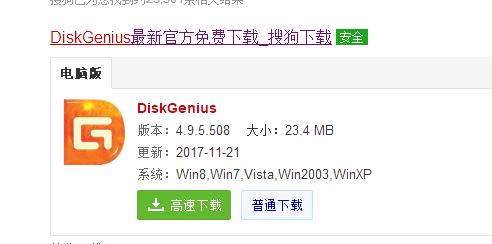
u盘载图1
把U盘插进电脑,打开diskgenius,就能看到界面左面一栏有U盘的标志

低级载图2
右键选择U盘,选择格式化
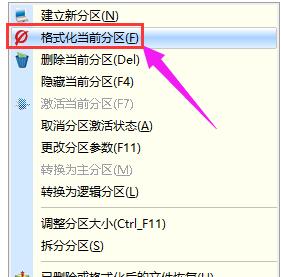
格式化载图3
弹出窗口中一定要选择NTFS格式,在确定.
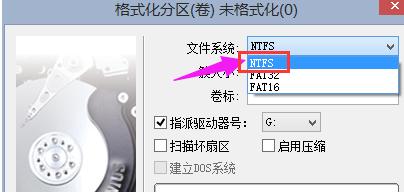
格式化载图4
然后就是等待它格式化完成.
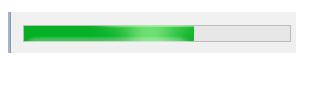
u盘载图5
可以看到U盘已经变为NTFS格式了
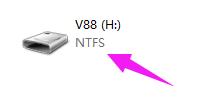
格式化载图6
以上就是对U盘进行低格化的操作了。
U盘有USB接口,是USB设备。如果操作系统是WindowsXP/Vista/Win7/Linux/PrayayaQ3或是苹果系统的话,将U盘直接插到机箱前面板或后面的USB接口上,系统就会自动识别。